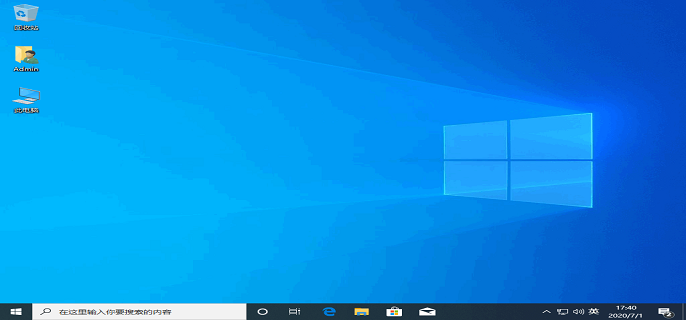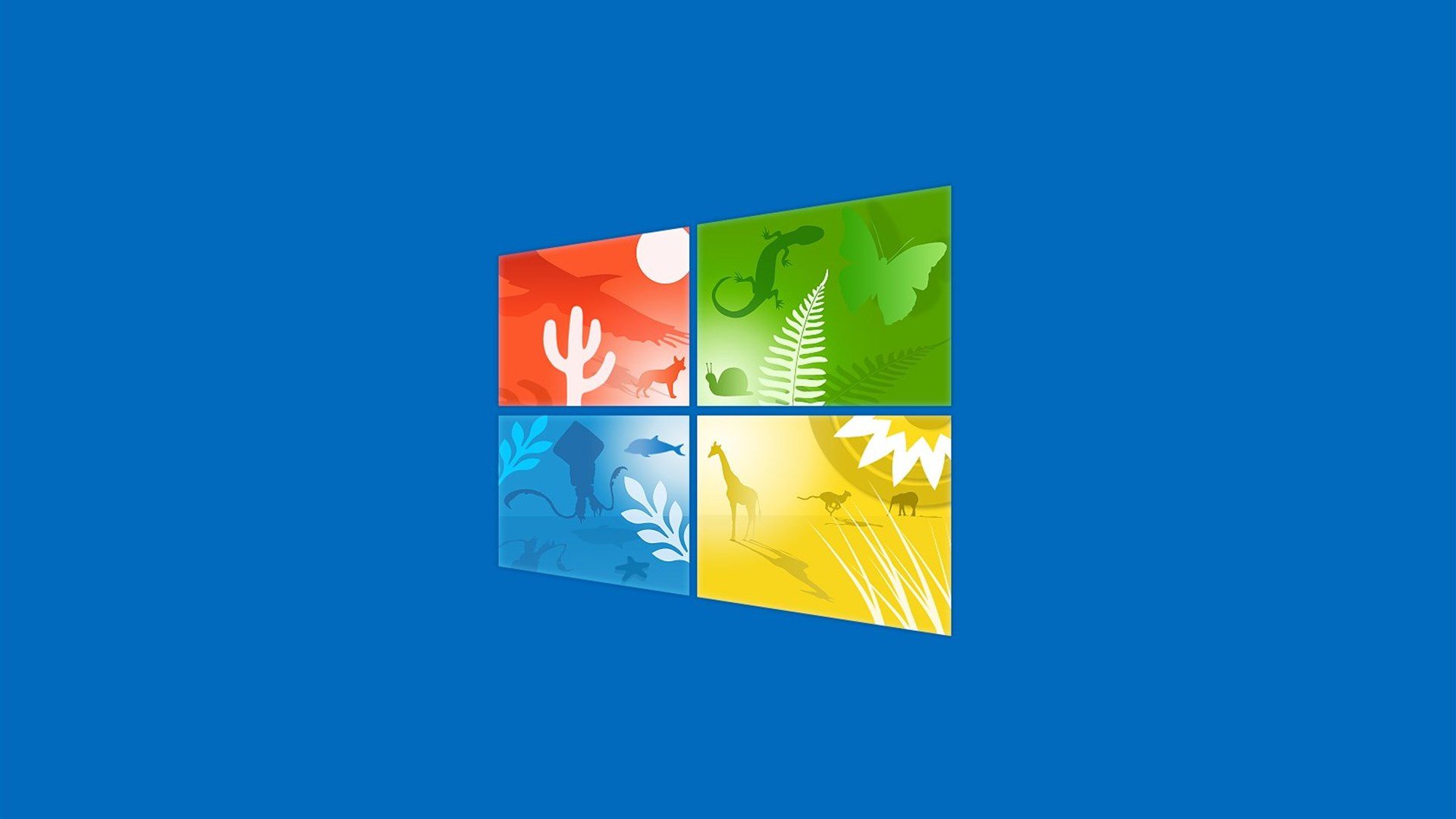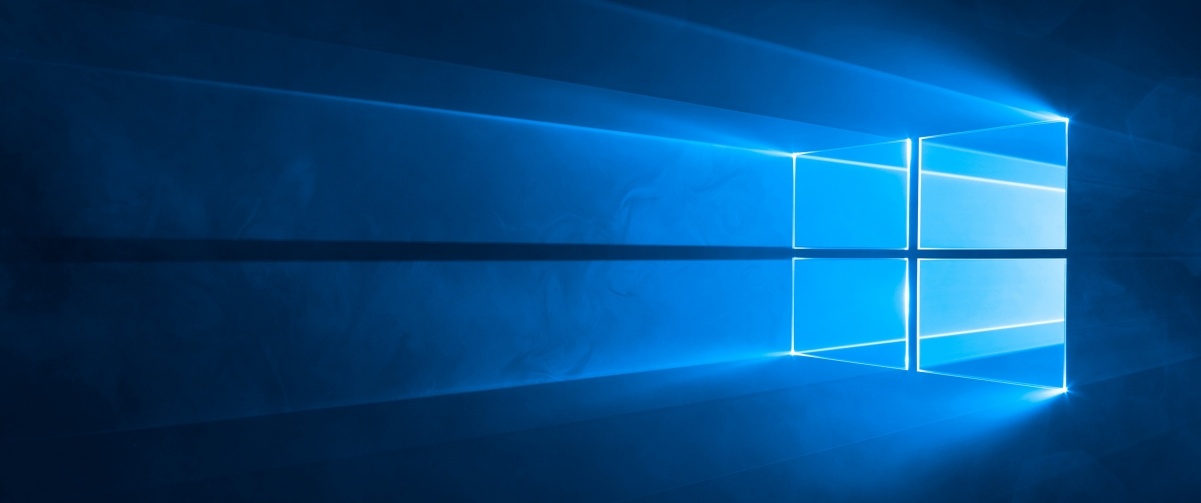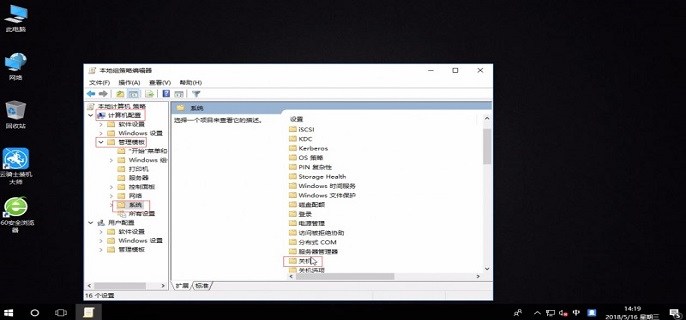win10忘记开机密码怎么办-win10忘记开机密码解决方法
大饼干 2021-11-30 14:54
忘记开机密码,可以说是很严重的一个事情了,尤其是你十分着急使用电脑,却忘记开机密码的时候。那么win10忘记开机密码怎么办?下面小编就为大家带来win10忘记开机密码解决方法,一起来看看吧!

win10忘记开机密码解决方法介绍
原账号的密码我们确实忘记了,但是我们可以通过行的账号来进行登录,这个就需要通过一种特殊的安全模式进行操作了。
2重启或开机,在Windows 启动前,按重启或电源按钮连续强制重启 3 次,即可进入选择选项页面,点击“疑难解答”
原账号的密码我们确实忘记了,但是我们可以通过行的账号来进行登录,这个就需要通过一种特殊的安全模式进行操作了。
2重启或开机,在Windows 启动前,按重启或电源按钮连续强制重启 3 次,即可进入选择选项页面,点击“疑难解答”
随后,依次点击“高级选项”/“启动设置”
在启动设置页面中,先点击“重启”,随后根据页面提示按“6”或者“F6”就可以“启用带命令提示符的安全模式”
出现安全模式“命令页面”后,在页面中输入【net user aaa/add】并回车
命令运行完毕后,继续输入并回车执行【net localgroup administrators aaa /add】
以上命令执行完毕之后,win10系统就会多出一个aaa账号,选择重启电脑,使用aaa账户进入系统即可
以上就是win10忘记开机密码怎么办的全部内容了,希望对大家带来帮助,更多精彩资讯请关注最笨下载!